キーフレームのキーポイント(key points)でカメラ プロパティを定義し、アニメーションを作成できます。 キーポイントでは、照明プロパティも定義できます。
時間の 00:00:00 キー フレームをカメラを通して設定した場合、アニメーション全体がカメラを通して表示されます(別のキー ポイントを表示方向を変更するために追加した場合は異なります)。
カメラのコントロール(Camera Controls)
カメラのファインダー越しにカメラの移動をコントロールできます:
- ターゲット パスに沿って移動
-
平面の表示の上下、左右移動
-
ピッチとヨーの使用
-
ターゲット ラインを中心にカメラを回す
次のマウスとキーボードの組み合わせでカメラ表示をコントロールできます:
| キーボード/マウスの動作 |
カメラの動作 |
ポインタ |
| マウス中ボタン |
回転 |

|
|
Ctrl + マウス中ボタンでドラッグ |
パン |

|
|
Shift + マウス中ボタンでドラッグ |
拡大/縮小 |

|
|
Alt + マウス中ボタンでドラッグ |
ターゲット ラインを中心としてロール回転 |

|
|
Ctrl + Alt + マウス中ボタンでドラッグ |
カメラを現在の位置で回転 |

|
グラフィック領域でカメラ コントロールをドラッグすることも、カメラ PropertyManager でプロパティを指定することもできます:
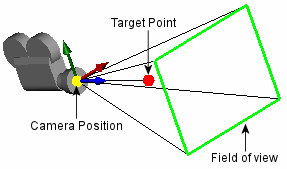
|
カメラの位置(Camera Position)
|
スケッチ エンティティをカメラ スレッドに添付します。 カメラの位置をX、Y、Z軸に沿って変更します。
|
|
ターゲット ポイント(Target Point)
|
カメラのスレッドの別のスケッチ エンティティにターゲット ポイントを添付するか、カメラに写るターゲット オブジェクトのスケッチ エンティティに添付します。
|
|
視野
|
カメラに写る領域を操作します。 広い視野のパース表示から狭い視野へとコントロールします。
|
ビデオ: カメラの配置と表示 カメラを追加すると、画面が 2 つのビューポートに分割されます。 左側のビューポートにカメラを添付して操作し、結果を右側のビューポートでプレビュー表示することができます。